win10桌面显示我的电脑
分类:win10教程 发布时间:2020-06-30 11:12:00
win10桌面显示我的电脑有没有快捷设置方式?怎么设置win10桌面显示我的电脑?你有没有遇到过win10桌面没有显示我的电脑的图标的情况,你是怎么解决的呢?今天我就来告诉你!
1.右键单击桌面的空白区域,弹出菜单窗口,单击[个性化],然后弹出个性化设置窗口,如下图所示:
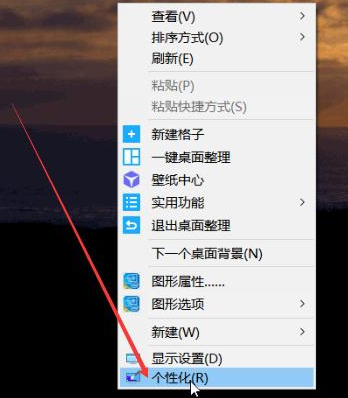
2.在个性化设置窗口中,单击左栏中的[主题],向右下拉以找到[相关设置],然后单击相关设置下方的[桌面图标设置],如下所示:
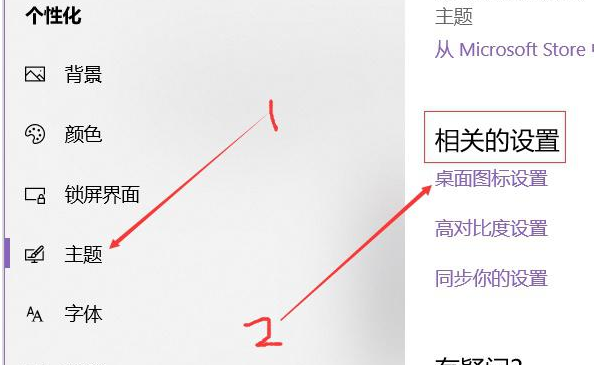
3.在弹出的桌面图标设置窗口中勾选[计算机],然后单击[确定],如下所示:
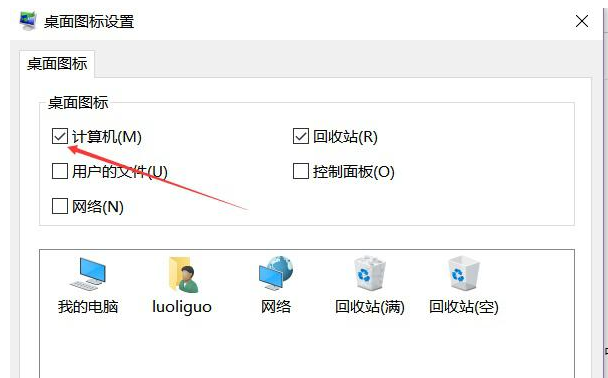
这个方法是不是更加容易呢?win10桌面显示我的电脑就是这么解决的啦






 立即下载
立即下载







 魔法猪一健重装系统win10
魔法猪一健重装系统win10
 装机吧重装系统win10
装机吧重装系统win10
 系统之家一键重装
系统之家一键重装
 小白重装win10
小白重装win10
 杜特门窗管家 v1.2.31 官方版 - 专业的门窗管理工具,提升您的家居安全
杜特门窗管家 v1.2.31 官方版 - 专业的门窗管理工具,提升您的家居安全 免费下载DreamPlan(房屋设计软件) v6.80,打造梦想家园
免费下载DreamPlan(房屋设计软件) v6.80,打造梦想家园 全新升级!门窗天使 v2021官方版,保护您的家居安全
全新升级!门窗天使 v2021官方版,保护您的家居安全 创想3D家居设计 v2.0.0全新升级版,打造您的梦想家居
创想3D家居设计 v2.0.0全新升级版,打造您的梦想家居 全新升级!三维家3D云设计软件v2.2.0,打造您的梦想家园!
全新升级!三维家3D云设计软件v2.2.0,打造您的梦想家园! 全新升级!Sweet Home 3D官方版v7.0.2,打造梦想家园的室内装潢设计软件
全新升级!Sweet Home 3D官方版v7.0.2,打造梦想家园的室内装潢设计软件 优化后的标题
优化后的标题 最新版躺平设
最新版躺平设 每平每屋设计
每平每屋设计 [pCon planne
[pCon planne Ehome室内设
Ehome室内设 家居设计软件
家居设计软件 微信公众号
微信公众号

 抖音号
抖音号

 联系我们
联系我们
 常见问题
常见问题



